Podręcznik użytkownika Pages na iPhone’a
- Witaj
- Nowości w aplikacji Pages 13.2
-
- Wprowadzenie do Pages
- Dokument edytora tekstu czy makiety strony?
- Wprowadzenie do obrazków, wykresów i innych obiektów
- Znajdowanie dokumentu
- Otwieranie dokumentu
- Zachowywanie i nadawanie nazwy dokumentowi
- Drukowanie dokumentu lub koperty
- Kopiowanie tekstu i obiektów między aplikacjami
- Podstawowe gesty na ekranie dotykowym
-
- Wysyłanie dokumentu
- Publikowanie książki w Apple Books
-
- Wprowadzenie do współpracy
- Zapraszanie do współpracy
- Współpraca nad udostępnianym dokumentem
- Obserwowanie ostatniej aktywności w udostępnianym dokumencie
- Zmienianie ustawień udostępnianego dokumentu
- Przerywanie udostępniania dokumentu
- Foldery udostępniane i współpraca
- Współpraca przy użyciu serwisu Box
- Używanie trybu prezentera
- Prawa autorskie

Zaznaczanie tekstu w Pages na iPhonie
Aby edytować tekst, zaznacz tekst lub umieść punkt wstawiania w wyrazie lub akapicie, w którym chcesz zacząć edycję.
Zaznaczanie wyrazów lub akapitów
Wykonaj dowolną z następujących czynności:
Zaznaczanie wyrazu: Stuknij w niego dwukrotnie.
Zaznaczanie akapitu: Stuknij trzykrotnie w akapit.
Zaznaczanie zakresu tekstu: Stuknij dwukrotnie w wyraz, a następnie przesuń uchwyty zaznaczenia, aby zaznaczyć więcej lub mniej tekstu. Przeciągnij poza koniec akapitu, aby dołączyć dowolne znaki formatujące (nazywane znakami niewidocznymi).
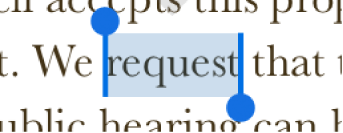
Uwaga: Jeśli stukniesz w tekst zastępczy, zostanie on zaznaczony w całości.
Umieszczanie punktu wstawiania
Punkt wstawiania to migająca pionowa kreska w tekście, wskazująca miejsce, w którym pojawi się następny wpisywany znak.
Wykonaj jedną z następujących czynności:
Stuknij w miejsce, w którym chcesz umieścić punkt wstawiania.
Stuknij dwukrotnie w kształt, pole tekstowe lub komórkę tabeli. Jeśli obiekt zawiera tekst, zaznaczony zostanie jeden z wyrazów. Stuknij ponownie, aby umieścić punkt wstawiania.
Uwaga: Punktu wstawiania nie można umieścić w tekście zastępczym. Gdy stukniesz w tekst zastępczy, zaznaczony zostanie cały blok tekstu.
Aby zmienić położenie punktu wstawiania, przeciągnij go w żądane miejsce.